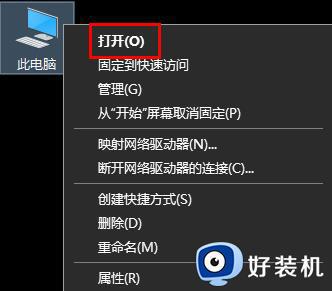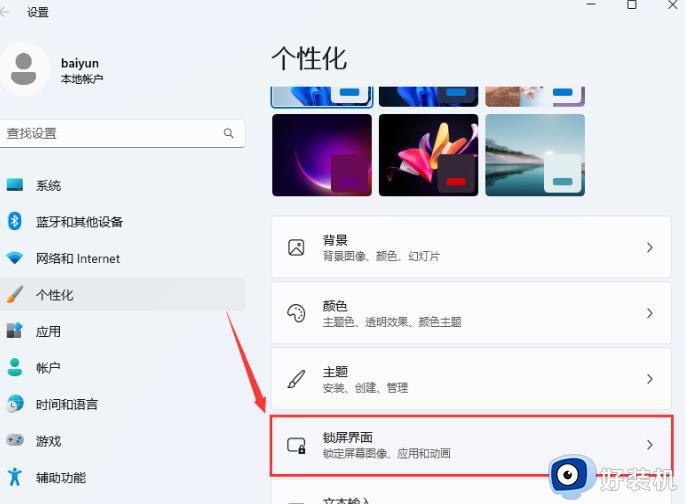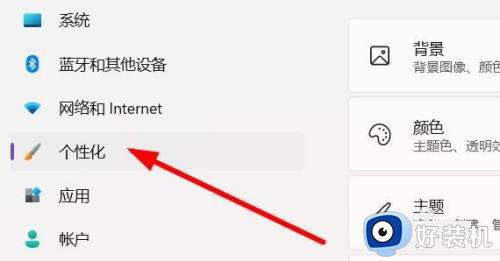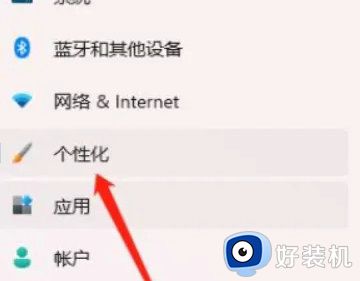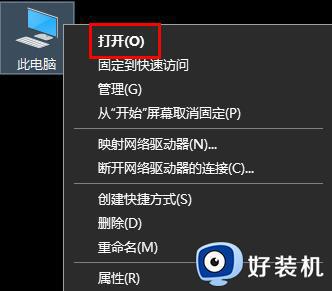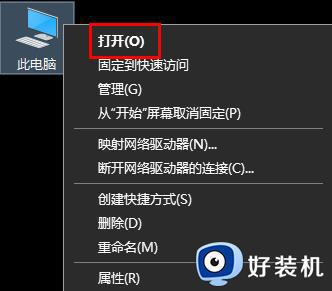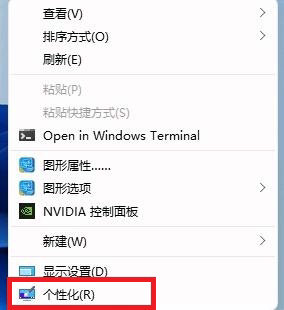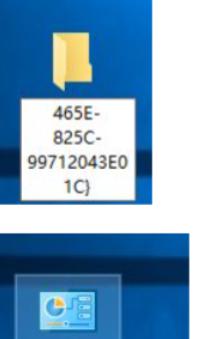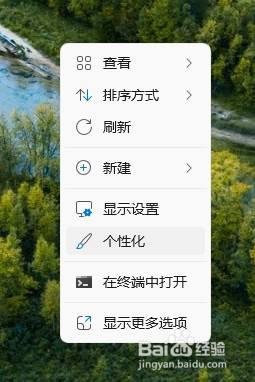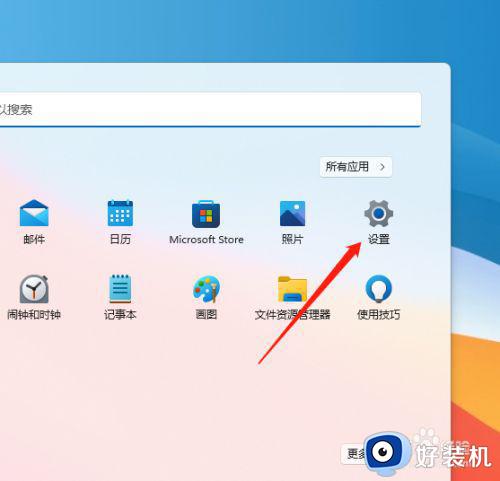win11壁纸被锁定更换不了怎么回事 windows11电脑壁纸被锁定无法更换如何修复
时间:2022-12-03 14:04:00作者:huige
许多人都喜欢给电脑更换上好看的壁纸,但是有用户安装win11系统之后,却碰到了壁纸被锁定更换不了的情况,这让用户们很是困扰,该怎么办才好呢,不用担心,本文这就给大家讲述一下windows11电脑壁纸被锁定无法更换的详细修复方法吧。
方法一:
1、首先右击桌面的“此电脑”将其打开。
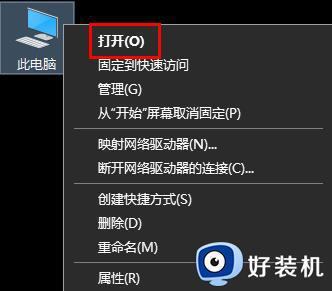
2、之后输入:%ProgramData%MicrosoftWindows。
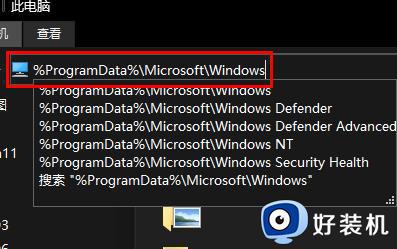
3、然后找到下面的文件夹“systemdata”将里面的内容全部清除即可。
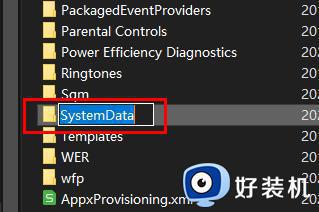
方法二:
1、先按下快捷键“win+r”打开运行,输入“regedit”。
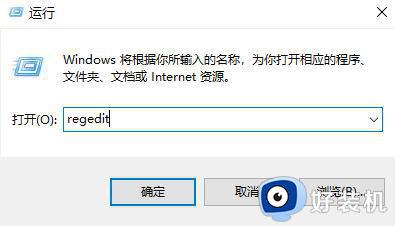
2、然后依次展开:
HKEY_CURRENT_USER→Software→Microsoft/Windows→CurrentVersion→Explorer
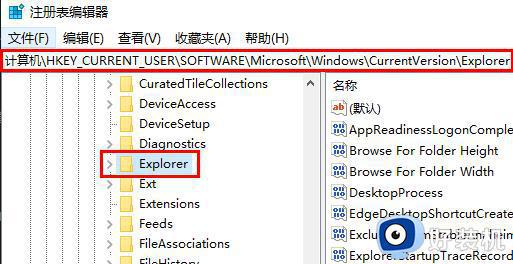
3、之后右击空白处,点击新建,选择“DWORD(32位)值”。
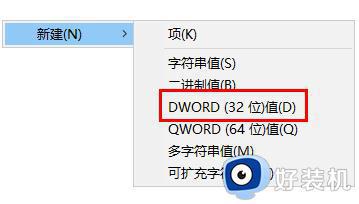
4、最后将其命名为“NoSaveSettings”双击打开,将数值数据改为“1”。
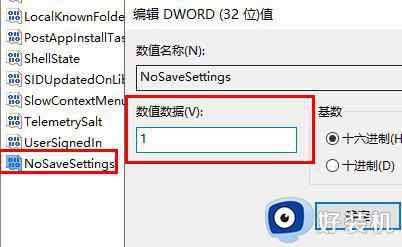
上述给大家讲解的就是win11壁纸被锁定更换不了的详细解决方法,有碰到一样情况的用户们可以参考上面的方法步骤来进行解决吧。